WPS Word 段落首行缩进秘籍,快速设置效果指南
在日常的文档编辑中,段落首行缩进的设置是一项常见且重要的操作,对于使用 WPS Word 掌握快速设置段落首行缩进效果的方法能大大提高工作效率。
WPS Word 为我们提供了便捷的功能来实现段落首行缩进,要想轻松搞定这一设置,首先需要了解相关的操作步骤。
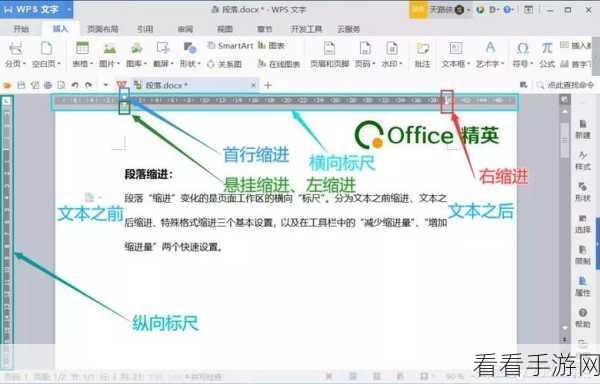
打开 WPS 文档,选中需要设置首行缩进的段落,在菜单栏中找到“段落”选项并点击,在弹出的段落设置窗口中,可以看到“缩进”这一项,在“特殊格式”中选择“首行缩进”,并根据需求设置缩进的字符数,确认设置后,段落的首行缩进效果就成功实现了。
值得注意的是,不同版本的 WPS Word 可能在操作界面上会有细微的差异,但总体的设置逻辑是相似的,在操作过程中,如果遇到界面上的些许不同,不必慌张,仔细寻找对应的功能选项即可。
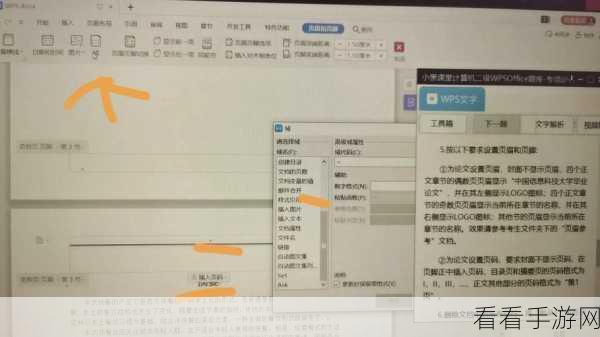
还可以通过快捷键来实现段落首行缩进,先选中段落,然后按下“Ctrl + T”组合键,也能快速完成首行缩进的设置,这种方式更加快捷,适合熟练操作的用户。
掌握了 WPS Word 中段落首行缩进的设置方法,无论是撰写文章、制作报告还是进行其他文档处理工作,都能让文档排版更加规范、美观,提升文档的整体质量。
本文参考了 WPS Word 的官方帮助文档以及相关的网络教程。
